Как да премахнете напълно Search Protect от вашия компютър
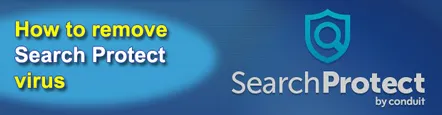
Има много подли програми, които напълно променят настройките на браузъра ви. Освен това такива програми работят без знанието на потребителя. Една такава програма е Search Protect. Тази програма е нежелана и в повечето случаи се инсталира на компютъра, без да уведоми потребителя.
Какво не е наред с тази програма? Всъщност в него има доста лоши неща. Да, променя настройките на браузъра, променя резултатите от търсенето и предизвиква показване на реклами в браузъра. И като повечето подобни програми, деинсталирането на тази програма е доста проблематично.
Също така си струва да се отбележи, че повечето съвременни браузъри могат да уловят тази злонамерена програма. Да, програмата Search Protect може да се "изкачи" в браузъри като Mozilla Firefox и Google Chrome.
Така че можете да премахнете Search Protect по следните начини. Първо отидете в папката Program Files или Program Files (x86) (те се намират на основния диск на вашия компютър). Тук може да намерите папката XTab. В тази папка трябва да намерите файла uninstall.exe. Трябва да го стартирате. Изпълнението на този файл ще премахне Search Protect. Но най-често ще трябва да действате по различен начин.
Първо отворете диспечера на задачите на вашия компютър. В диспечера на задачите отворете раздела „ Процеси“ и потърсете процесите cltmg.exe и SPTool64.exe или SearchProtection.exe. Намирането на тези процеси трябва да бъде завършенотехен.
След това отворете менюто за търсене на вашия компютър и потърсете файловете cltmng.exe, SPTool64.exe, SPVC32.dll, SPVC32Loader.dll, SPVC64.dll, SPVC64Loader.dll. Ако ги намерите, не забравяйте да ги изтриете.
След като извършите горните действия, преминете към следващата стъпка. Отиваме в менюто " Контролен панел" и тук търсим и отиваме в менюто " Програми" и тук избираме подточката " Премахване на програми". Ако намерите програмата Search Protect в това меню, изтрийте я.
След тези действия потърсете папката searchprotect на твърдия диск на вашия компютър. Най-вероятно ще бъде в раздела Program Files на устройството C. Тази папка също трябва да бъде изтрита. Сега остава да почистите системния регистър от тази програма. Това може да стане с помощта на стандартни инструменти на Windows или с помощта на специална програма, например CCleaner.
Чрез стандартните средства на Windows това става по следния начин. Отидете на " Старт", след това извикайте менюто " Изпълни" и напишете командата regedit в него. Отидете в системния регистър, потърсете папката с името на програмата и изтрийте всички.
Сега трябва да почистите браузърите. Разгледайте Google Chrome като пример. Всичко, от което се нуждаете, е да промените началната страница и търсачката на вашия браузър. Например, можете да инсталирате Google.com навсякъде.
След това щракнете с десния бутон върху прекия път на браузъра. Изберете елемента " Свойства" и изберете раздела " Пряк път" в менюто. Сега трябва да намерите реда на обекта и да изтриете всичко след .exe в него. Завършваме действията си с натискане на бутона " ОК". Между другото, всичко това може да се направи по малко по-различен начин. Просто трябва да премахнете прекия път на браузъра от работния плот и да пренесете прекия път на папката на браузъра към него. Но не винаги работи.
По принцип след всички тези действия програмата Search Protect трябва да изчезне. Не се страхувайте, че има твърде много действие. Всички те са изключително прости и ясни.
Прочетете го сами, кажете на другите в социалните мрежи
